
Podijelite bilješke i mape na Macu
Ako koristite nadograđene iCloud bilješke, možete surađivati s drugima dijeljenjem bilješke ili mape. Svaka osoba prima link za otvaranje bilješke ili mape bilježaka u aplikaciji Bilješke ili na internetskoj stranici iCloud.com. Dok vi i vaši suradnici uređujete, svi vide promjene, kao i to tko je izvršio promjene (promjene svakog sudionika istaknute su drugom bojom). Promjene su spremljene u iCloud tako da svatko s pristupom bilješki ili mapi može vidjeti najnoviju verziju kad god je otvaraju.
Napomena: Ako dijelite bilješku klikom na ![]() , možete slati samo statičnu kopiju bilješke — primatelji ne mogu unositi promjene ili vidjeti ažuriranu verziju bilješke osim ako je ponovno ne podijelite s njima. Pogledajte Slanje bilješke putem drugih aplikacija.
, možete slati samo statičnu kopiju bilješke — primatelji ne mogu unositi promjene ili vidjeti ažuriranu verziju bilješke osim ako je ponovno ne podijelite s njima. Pogledajte Slanje bilješke putem drugih aplikacija.
Dijeljenje bilješke ili mape
U aplikaciji Bilješke
 na Macu kliknite na bilješku ili mapu koju želite podijeliti s drugima.
na Macu kliknite na bilješku ili mapu koju želite podijeliti s drugima.Napomena: Ne možete podijeliti zaključanu bilješku, mapu u kojoj ima zaključanih bilješki, bilješku koja je dijeljena s vama, niti mapu u kojoj ima bilješki koje su dijeljene s vama.
Učinite jedno od sljedećeg:
Za bilješku: Kliknite
 u alatnoj traci. Možete i povući ulijevo na bilješki (u popisu bilješki) dvama prstima na površini osjetljivoj na dodir (koristite jedan prst na mišu Magic Mouse), zatim kliknite tipku Dijeli bilješku.
u alatnoj traci. Možete i povući ulijevo na bilješki (u popisu bilješki) dvama prstima na površini osjetljivoj na dodir (koristite jedan prst na mišu Magic Mouse), zatim kliknite tipku Dijeli bilješku.Za mapu: Kliknite tipku Više
 pokraj mape u rubnom stupcu, a zatim odaberite Dijeli mapu.
pokraj mape u rubnom stupcu, a zatim odaberite Dijeli mapu.
Odaberite način slanja pozivnice (poput aplikacije Mail ili značajke AirDrop).
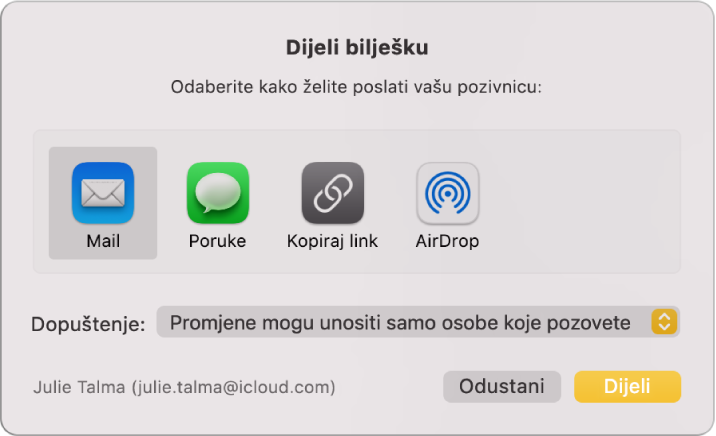
Ako ste odabrali način koji to traži, dodajte primatelje tako što ćete učiniti bilo što od sljedećeg:
Unesite ime, e-mail adresu ili telefonski broj svakog primatelja.
Kliknite na tipku Dodaj
 da biste odabrali nekoga iz Kontakata.
da biste odabrali nekoga iz Kontakata.
Sa skočnog izbornika Dopuštenje odaberite dozvoljavanje pozvanim osobama mogućnosti gledanja bilješke ili samo mape s bilješkama, ili izmjene bilješke ili mape s bilješkama.
Kliknite na Dijeli.
Ako dijelite koristeći Mail ili Poruke, kliknite Dijeli i unesite primatelje, pa kliknite Šalji.
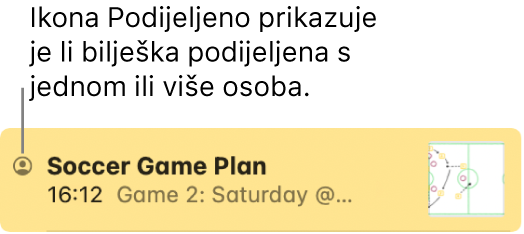
Upravljanje bilješkom ili mapom koje dijelite
Ako ste vlasnik dijeljene bilješke ili mape, možete odabrati kako izgledaju isticanja i obavijesti kada sudionici naprave izmjene, urede bilješku, dodaju ili izbrišu bilješke ili podmape i kada premjeste bilješke ili podmape izvan glavne mape. Pogledajte Dodavanje i uklanjanje mapa.
Možete i pozvati više osoba da surađuju, možete ukloniti sudionika, prestati dijeliti bilješku ili promijeniti dopuštenja za sve sudionike ili samo jednog sudionika.
U aplikaciji Bilješke
 na Macu kliknite na dijeljenu bilješku ili mapu kojom želite upravljati, pa kliknite
na Macu kliknite na dijeljenu bilješku ili mapu kojom želite upravljati, pa kliknite  u alatnoj traci. Možete i povući ulijevo na bilješki (u popisu bilješki) dvama prstima na površini osjetljivoj na dodir (koristite jedan prst na mišu Magic Mouse), zatim kliknuti tipku Upravljanje dijeljenom bilješkom
u alatnoj traci. Možete i povući ulijevo na bilješki (u popisu bilješki) dvama prstima na površini osjetljivoj na dodir (koristite jedan prst na mišu Magic Mouse), zatim kliknuti tipku Upravljanje dijeljenom bilješkom  .
.Kada osoba dobije poziv, ali ga nije prihvatila, ispod imena osobe pojavljuje se "Pozvan/a".
Učinite bilo što od sljedećeg:
Kopirajte link: Kliknite na Kopiraj link.
Ako gledate bilješku ili mapu koja je u drugoj dijeljenoj mapi, link koji kopirate je na glavnu mapu.
Napomena: iako vlasnik ili sudionik mogu kopirati link koji se šalje drugima, samo osobe koje su dobile poziv za otvaranje bilješke mogu koristiti taj link.
Neprekidni prikaz označenih promjena: Odaberite “Istakni sve promjene”.
Tu opciju možete podesiti samo za pojedinačnu bilješku, ali ne i za dijeljenu mapu.
Kada je opcija odabrana, svaka promjena koju će izvršiti sudionik bit će istaknuta u boji tog sudionika. Ako opcija nije odabrana, istaknuto ubrzo nestaje.
Sakrij obavijesti o promjenama: Odaberite “Sakrij upozorenja”.
Tu opciju možete podesiti samo za pojedinačnu bilješku, ali ne i za dijeljenu mapu.
Kada je ta opcija uključena, nećete primati obavijesti kada drugi sudionici izvrše izmjene u ovoj bilješci.
Pozovite više osoba radi suradnje: Kliknite na tipku Dodaj, zatim slijedite korake za dijeljenje bilješke ili mape.
Ako je dijeljena mapa u nekoj drugoj dijeljenoj mapi, kliknite Prikaži dijeljenu mapu da biste napravili izmjene.
Uklanjanje sudionika: Pomaknite pokazivač iznad imena sudionika u prozoru, kliknite tipku Više
 , zatim odaberite Ukloni pristup.
, zatim odaberite Ukloni pristup.Ako je dijeljena mapa u nekoj drugoj dijeljenoj mapi, kliknite Prikaži dijeljenu mapu da biste napravili izmjene.
Boja tipke Više različita je za svakog sudionika.
Prekinite dijeljenje bilješke ili mape sa svim sudionicima: Kliknite na Prekini dijeljenje pa kliknite na Nastavi.
Ako je dijeljena mapa ili bilješka u nekoj drugoj dijeljenoj mapi, kliknite Prikaži dijeljenu mapu kako biste napravili izmjene.
Bilješka se više ne pojavljuje na popisu bilježaka sudionika; međutim, i dalje joj možete pristupiti.
Promijenite dopuštenja za sudionike: Sa skočnog izbornika Dopuštenje odaberite dozvoljavanje svim sudionicima mogućnosti samo gledanja ili i izmjene bilješke ili mape s bilješkama.
Ako je dijeljena mapa ili bilješka u nekoj drugoj dijeljenoj mapi, kliknite Prikaži dijeljenu mapu kako biste napravili izmjene.
Za promjenu dopuštenja za jednog sudionika pomaknite pokazivač iznad imena sudionika, kliknite tipku Više
 , zatim odaberite “Može unositi promjene” ili “Samo prikaz”.
, zatim odaberite “Može unositi promjene” ili “Samo prikaz”.
Upravljanje izmjenama bilješke ili mape koja se dijeli s vama
Ono što možete učiniti s dijeljenim bilješkama i mapama ovisi o dopuštenjima koje vam je dao vlasnik.
Ako imate dopuštenje samo za gledanje: Možete ukloniti sebe iz bilješke, kopirati link i odabrati kako izgledaju isticanja i obavijesti kada sudionici naprave izmjene.
Ako imate dopuštenje za unos promjena: Možete učiniti sve gore navedeno, a osim toga i uređivati bilješku, dodavati ili brisati bilješke ili podmape te premještati bilješke ili podmape izvan glavne mape. Pogledajte Dodavanje i uklanjanje mapa.
U aplikaciji Bilješke
 na Macu kliknite na dijeljenu bilješku ili mapu kojom želite upravljati, pa kliknite
na Macu kliknite na dijeljenu bilješku ili mapu kojom želite upravljati, pa kliknite  u alatnoj traci. Možete i povući ulijevo na bilješki (u popisu bilješki) dvama prstima na površini osjetljivoj na dodir (koristite jedan prst na mišu Magic Mouse), zatim kliknuti tipku Upravljanje dijeljenom bilješkom
u alatnoj traci. Možete i povući ulijevo na bilješki (u popisu bilješki) dvama prstima na površini osjetljivoj na dodir (koristite jedan prst na mišu Magic Mouse), zatim kliknuti tipku Upravljanje dijeljenom bilješkom  .
.Učinite bilo što od sljedećeg:
Uklonite sebe kao sudionika: Pomaknite pokazivač iznad svog imena, kliknite tipku Više
 , zatim odaberite Ukloni me.
, zatim odaberite Ukloni me.Ako je bilješka u dijeljenoj mapi, kliknite Prikaži dijeljenu mapu, pomaknite pokazivač iznad svog imena, kliknite tipku Više
 , zatim odaberite Ukloni me.
, zatim odaberite Ukloni me.Kopirajte link: Kliknite na Kopiraj link.
Ako gledate bilješku ili mapu koja je u drugoj dijeljenoj mapi, link koji kopirate je na glavnu mapu.
Napomena: iako vlasnik ili sudionik mogu kopirati link koji se šalje drugima, samo osobe koje su dobile poziv za otvaranje bilješke mogu koristiti taj link.
Neprekidni prikaz označenih promjena: Odaberite “Istakni sve promjene”.
Tu opciju možete podesiti samo za pojedinačnu bilješku, ali ne i za dijeljenu mapu.
Kada je opcija odabrana, svaka promjena koju će izvršiti sudionik bit će istaknuta u boji tog sudionika. Ako opcija nije odabrana, istaknuto ubrzo nestaje.
Sakrij obavijesti o promjenama: Odaberite “Sakrij upozorenja”.
Tu opciju možete podesiti samo za pojedinačnu bilješku, ali ne i za dijeljenu mapu.
Kada je ta opcija uključena, nećete primati obavijesti kada drugi sudionici izvrše izmjene u ovoj bilješci.
Suradnja na dijeljenoj bilješci
Za otvaranje bilješke učinite nešto od navedenog:
Ako ste vi podijelili bilješku: Odaberite bilješku u aplikaciji Bilješke
 na vašem Macu ili na iCloud.com.
na vašem Macu ili na iCloud.com.Ako je netko drugi podijelio bilješku s vama: Kliknite na primljeni link pa kliknite na Otvori.
Napomena: radi sigurnosti, možete otvoriti bilješku samo ako su e-mail adresa ili telefonski broj koji su upotrijebljeni za slanje poziva povezani s vašim Apple ID-om. Ako to nije slučaj, od vas se traži da svom Apple ID računu dodate e-mail adresu ili telefonski broj. Pogledajte Provjera vaše e-mail adrese ili telefonskog broja radi otvaranja dijeljene stavke.
Nakon što ste otvorili bilješku, ona ostaje u vašem popisu bilježaka.
Uredite bilješku.
Svi sudionici koji imaju otvorenu bilješku mogu gotovo u stvarnom vremenu vidjeti promjene koje izvršite vi i ostali. Istaknuti tekst pojavljuje se kad sudionik unese izmjenu. Ako vam bilješka nije otvorena kada netko u nju unese promjenu, lijevo od bilješke u popisu bilježaka ili u prikazu galerije pojavljuje se mala žuta točka.
